
Si vous avez migré votre système d'exploitation d'un disque dur mécanique vers un disque dur , Les partitions peuvent ne pas être correctement alignées. Cela pourrait ralentir les performances, ce que vous pouvez corriger en les réalignant.
Qu'est-ce que l'alignement des partitions et pourquoi devrais-je m'en soucier?
EN RELATION: Il est temps: pourquoi vous devez passer à un SSD dès maintenant
Un disque dur mécanique typique démarre généralement sa première partition après 63 blocs vides, tandis qu'un disque SSD démarre sa première partition après 64 blocs vides.
Le programme d'installation de Windows sait comment gérer cela correctement, de sorte que la plupart des gens ne devraient pas avoir de problème. Si vous avez acheté un ordinateur fourni avec Windows installé sur un SSD, vos partitions doivent être correctement alignées. Si vous avez installé Windows sur votre SSD à partir de zéro, vos partitions doivent être correctement alignées. Le programme d'installation fait tout automatiquement.
Toutefois, si vous avez migré une installation Windows existante d'un ancien disque dur mécanique vers un disque SSD, le logiciel peut ne pas en avoir tenu compte. Certains le font, d’autres non. Si ce n’est pas le cas, vos partitions ne seront pas correctement alignées, ce qui peut ralentir votre SSD. Le ralentissement des performances dépend de votre SSD spécifique.
Heureusement, il existe un moyen rapide de vérifier si vos partitions ont ce problème et de le résoudre le cas échéant.
Comment vérifier si vos partitions sont correctement alignées
Vous pouvez vérifier cela très facilement depuis l'outil Informations système . Pour le lancer, ouvrez votre menu Démarrer, tapez «msinfo32» et appuyez sur Entrée pour lancer l'outil Informations système. Vous pouvez également appuyer sur Windows + R sur votre clavier, taper «msinfo32» dans la boîte de dialogue Exécuter et appuyer sur Entrée.
Dirigez-vous vers Composants> Stockage> Disques. Faites défiler vers le bas dans le volet gauche, localisez votre SSD et recherchez la valeur «Décalage de départ de partition» en dessous. Il y aura une valeur de décalage de départ de partition différente pour chaque partition sur le lecteur.
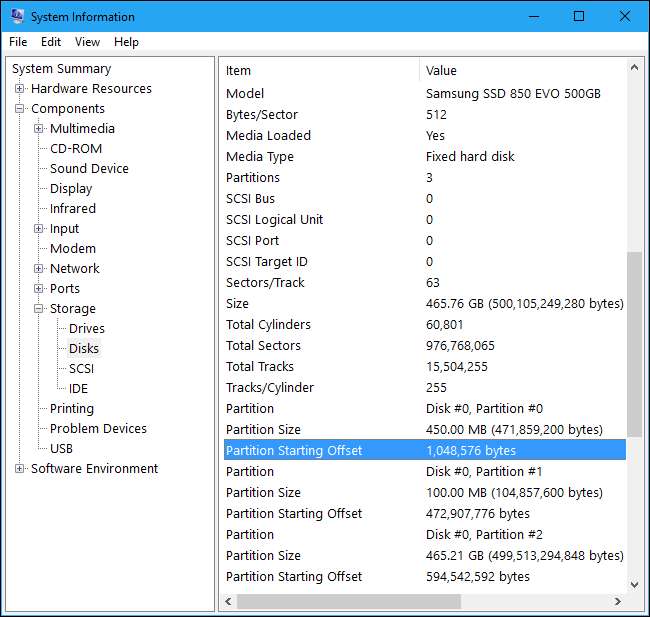
Vérifiez si ce nombre est divisible par 4096. Si c'est le cas, la partition est correctement alignée. Si ce n’est pas le cas, la partition n’est pas correctement alignée.
Par exemple, pour le nombre ci-dessus, nous ferions ce calcul:
1048576 / 4096 = 256
Il n'y a pas de reste décimal, le nombre est donc divisible de manière égale. Cela signifie que les secteurs sont correctement alignés. Si nous faisions le calcul et trouvions un reste décimal (par exemple 256,325), cela signifierait que les nombres ne sont pas également divisibles et que les secteurs ne sont pas correctement alignés.
Comment réparer les partitions mal alignées
EN RELATION: Quelle est la meilleure façon de sauvegarder mon ordinateur?
Si vous constatez que vos partitions ne sont pas correctement alignées, vous pouvez les réparer et, espérons-le, obtenir une belle augmentation de vitesse.
Alors que tu pourrais juste réinstaller Windows et faites-le partitionner vos disques à partir de zéro, vous n’avez pas à le faire. De nombreux gestionnaires de partitions peuvent réaligner vos partitions pour vous. Cependant, cela implique souvent des manipulations complexes.
Bien que cela ne pose aucun problème, c'est toujours une bonne idée de ayez des sauvegardes de vos données importantes - surtout lorsque vous manipulez les partitions de votre ordinateur.
Le moyen le plus rapide que nous avons trouvé pour ce faire est d'utiliser la version gratuite de Assistant de partition MiniTool - vous n’avez pas besoin de payer pour une version premium, la version gratuite peut faire tout ce dont vous avez besoin. Installez-le sur Windows, lancez le gestionnaire de partition, cliquez avec le bouton droit sur la partition que vous souhaitez aligner et sélectionnez «Aligner». Il fera tout le travail dur pour vous.
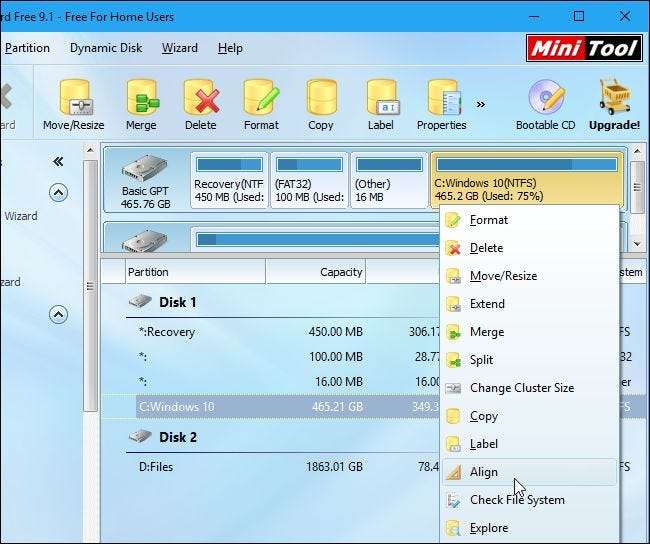
Lorsque vous avez terminé, vous devriez, espérons-le, constater que vous obtenez les meilleures vitesses possibles avec ce SSD ultra-rapide.
Image Credit: Demain Hendry






